ドメイン範囲を作成する、Construct Domain²(Dom²Num)の使い方について解説します。
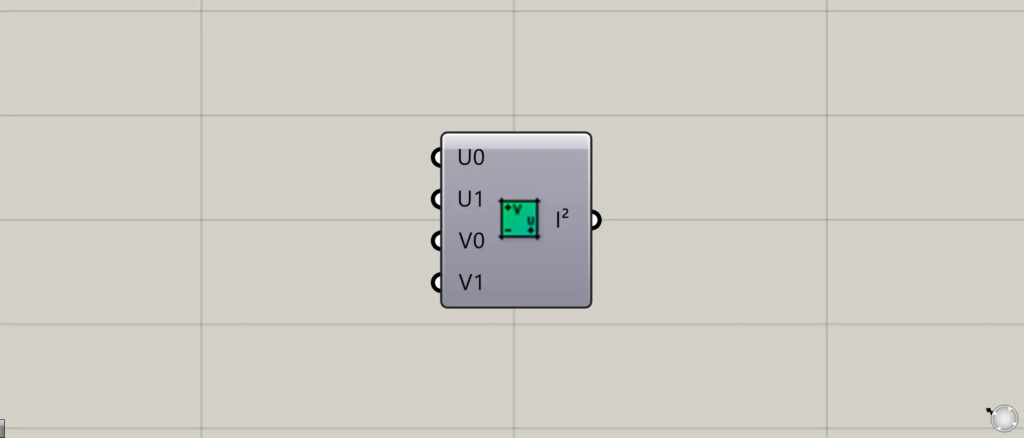
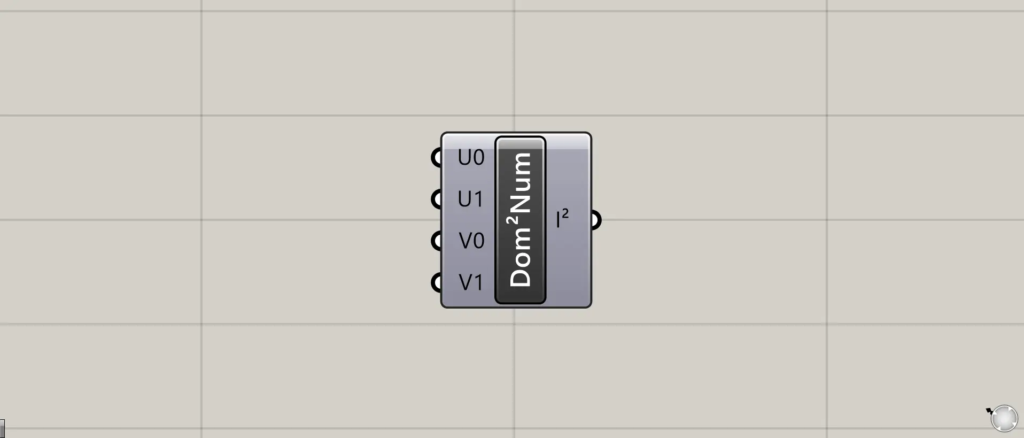
グラスホッパー上では上の2つのどちらかで表されます。
ドメイン範囲を作成する
Construct Domain²(Dom²Num)を使うことで、ドメイン範囲を作成することができます。
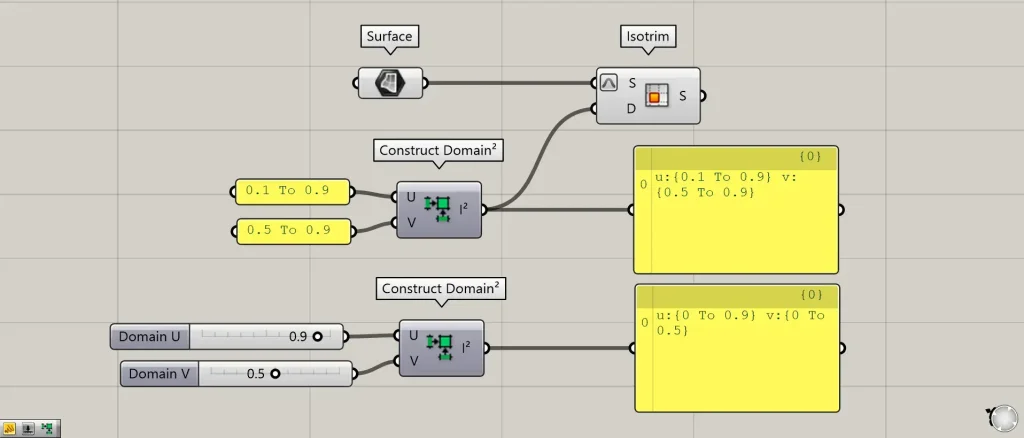
同名のコンポーネントに、Construct Domain²(Dom²)があります。
こちらのコンポーネントは、2つの数値範囲(0.1 To 0.9など)を入力し、ドメイン範囲を作成します。
一方、今回のConstruct Domain²(Dom²Num)では、4つの数値を入力してドメイン範囲を作ります。
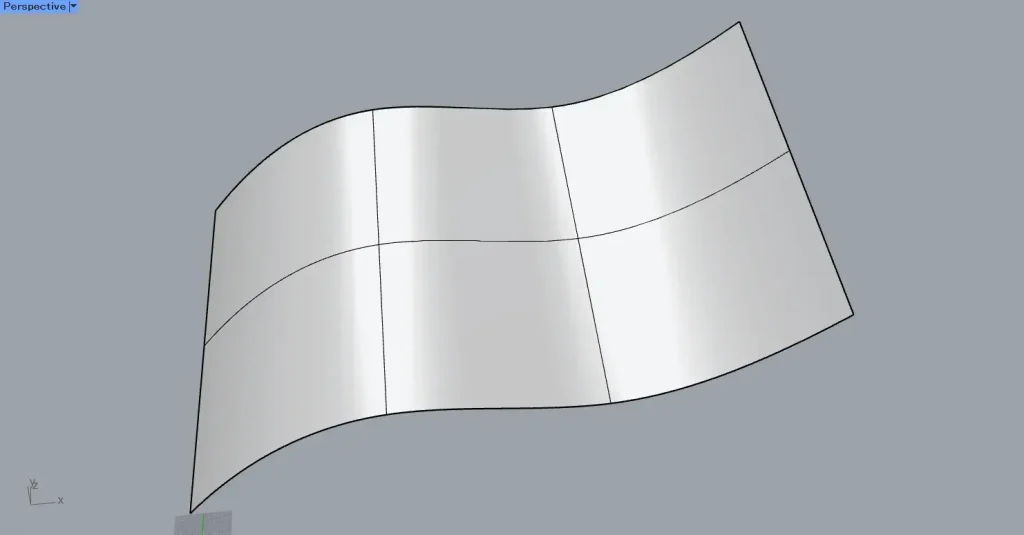
今回の例として、こちらのライノセラス上のサーフェスを使います。
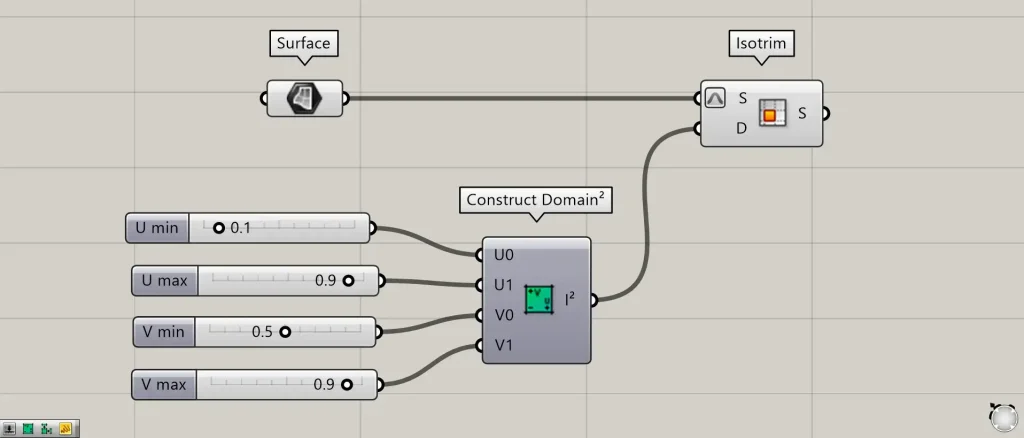
使用コンポーネント:①Surface ②Construct Domain²(Dom²Num) ③Isotrim
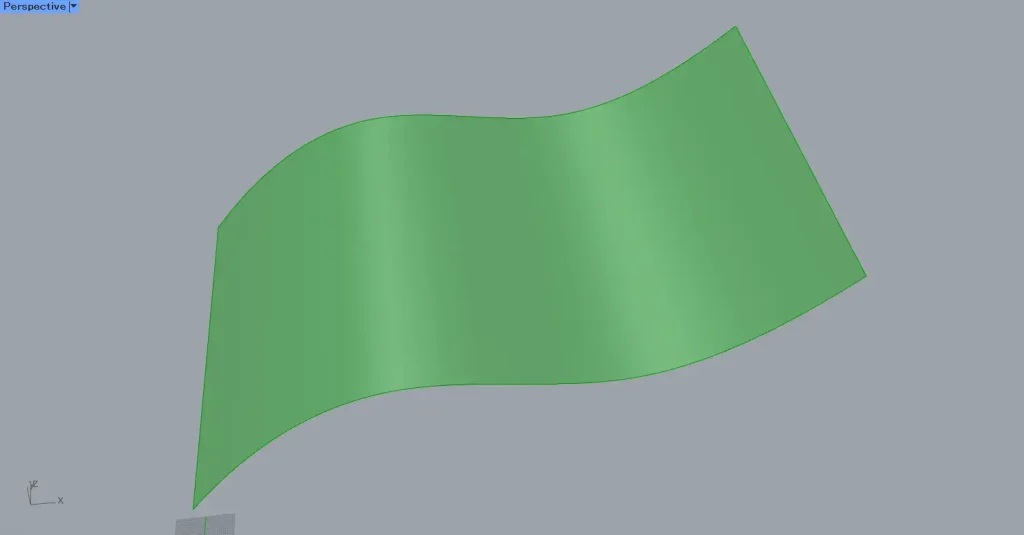
まず、Surfaceにライノセラス上のサーフェスに格納します。
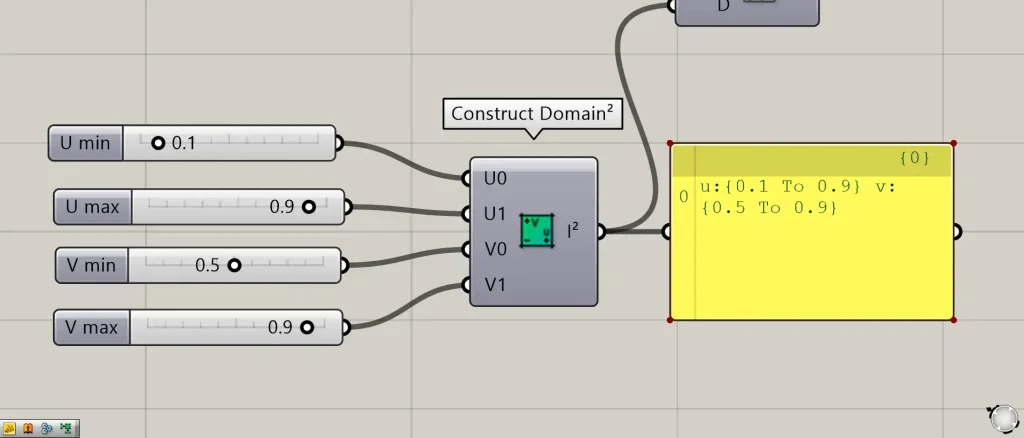
その後、Construct Domain²(Dom²Num)のU0・U1・V0・V1端子に、小数点の数値を入力します。
今回は、U0に0.1、U1に0.9、V0に0.5、V1に0.9を入力しています。
すると、uが0.1 To 0.9、vが0.5 To 0.9の数値範囲から構成されるドメイン範囲が作成されます。
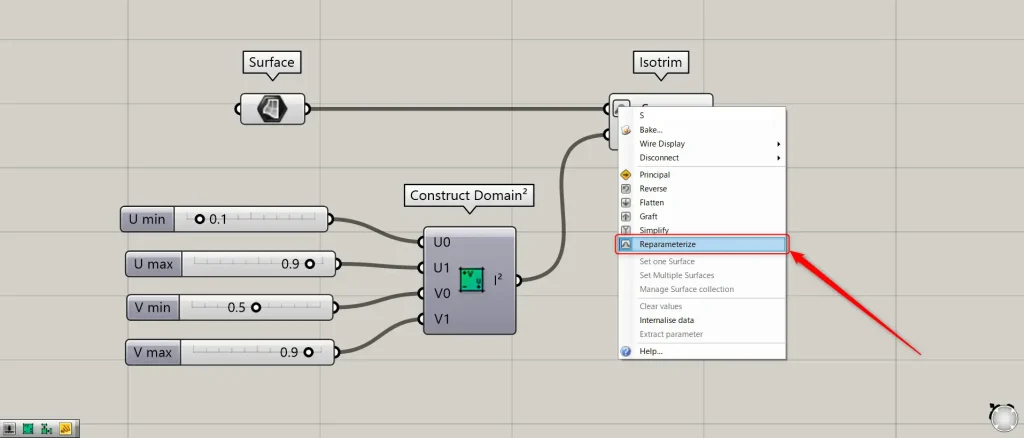
実際にサーフェスで、ドメイン範囲を可視化してみます。
この際に、IsotrimのS端子を右クリックし、Reparameterizeを選択してください。
すると、サーフェスを、0~1.0の数値で範囲を選択できるようになります。
その後、Construct Domain²(Dom²Num)を、IsotrimのD端子につなげます。
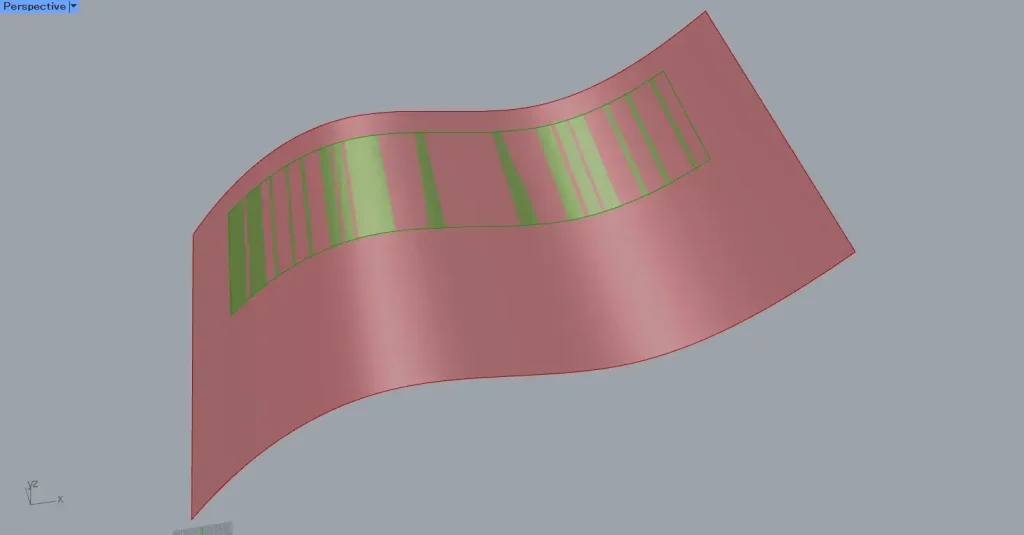
すると、上の画像のように、サーフェスの一部を取得できました。
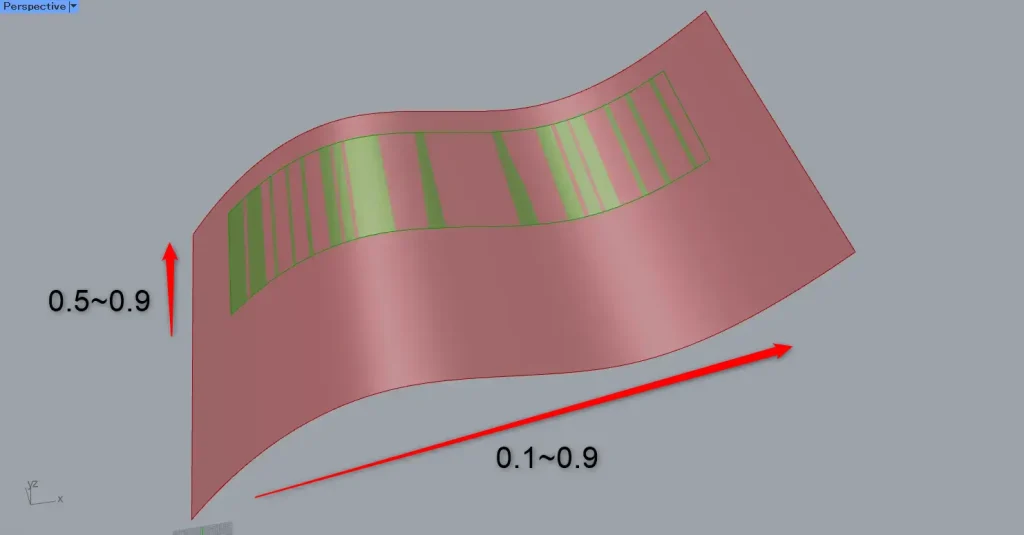
選択できた部分の範囲を見てみると、1つ目の方向が0.5~0.9の部分、2つ目の方向が0.1~0.9の部分が選択されています。
このように、Construct Domain²(Dom²Num)で設定したサーフェス部分が取得できました。
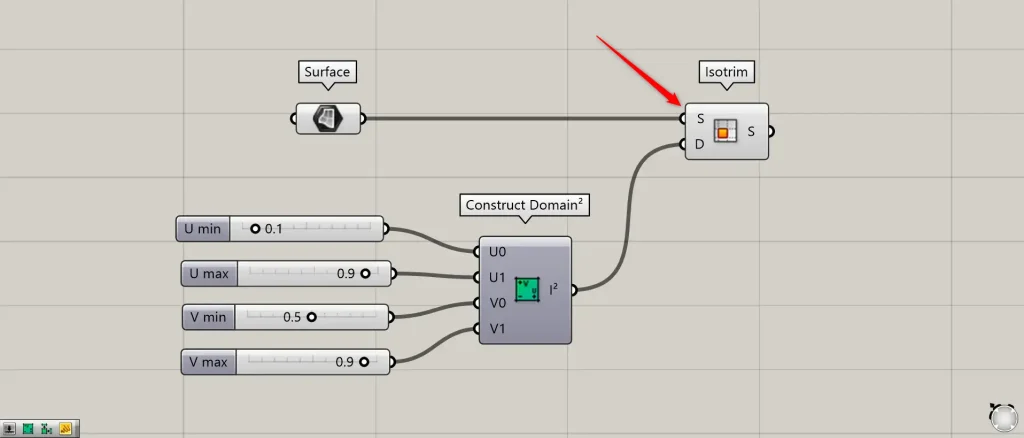
小数点ではなく、任意の数値でドメイン範囲を設定してみます。
その場合、IsotrimのS端子に設定したReparameterizeを解除します。
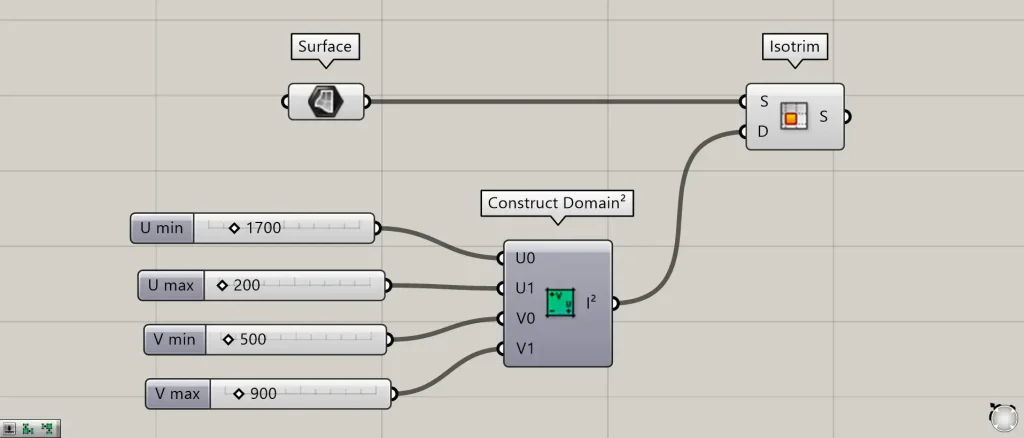
Construct Domain²(Dom²Num)に設定する数値を再設定します。
今回は、U0に1700、U1に200、V0に500、V1に900を入力しています。
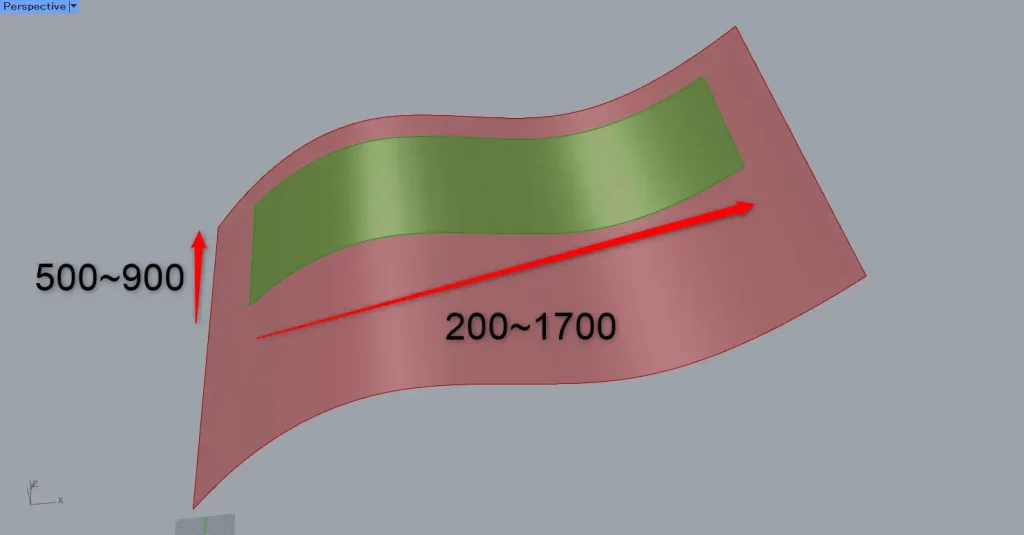
すると、実際の長さの数値で、設定した部分のサーフェス部分を取得できました。
Construct Domain²(Dom²Num)コンポーネントを使用しているグラスホッパー記事はこちら↓

![[Grasshopper]ドメイン範囲を作るConstruct Domain²(Dom²Num)の使い方](https://iarchway.com/wp-content/uploads/2024/12/eyecatch.png)
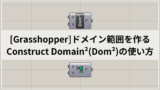
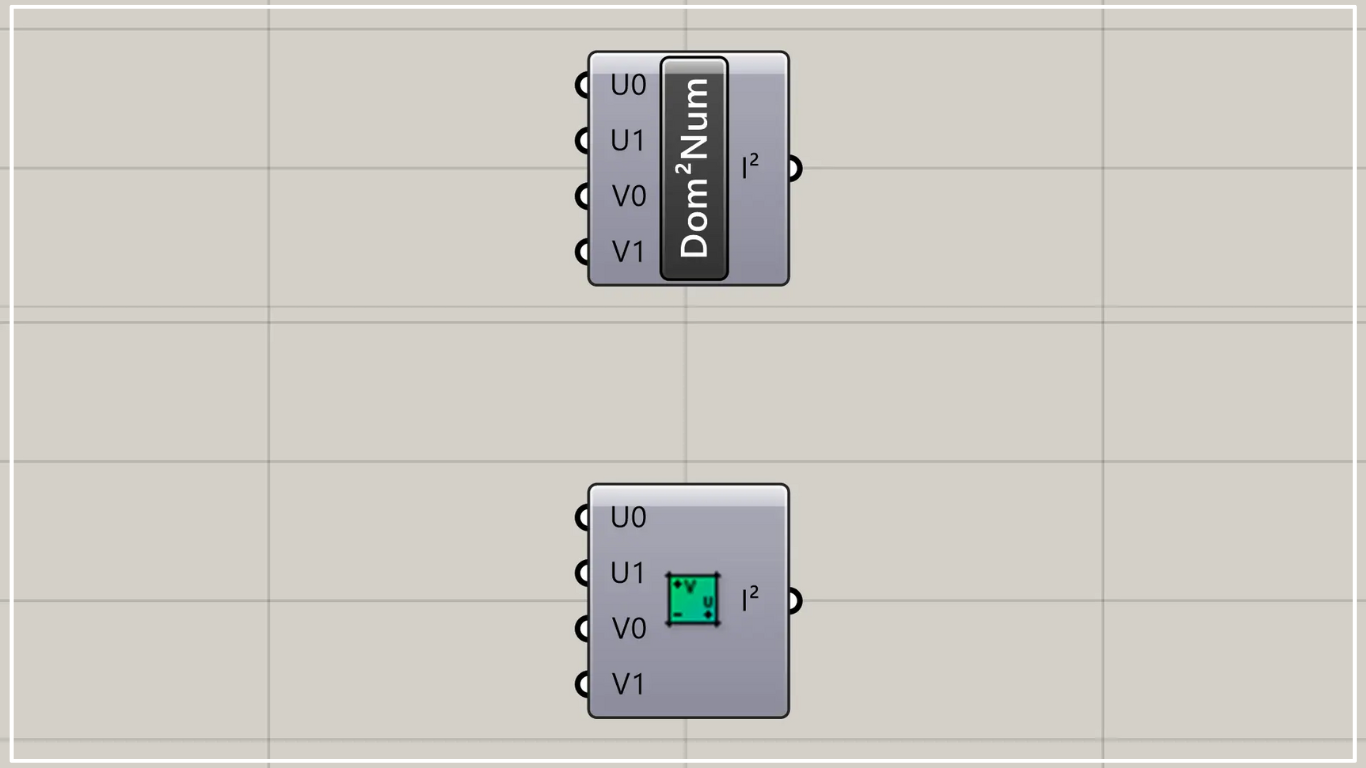

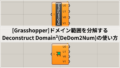




Comment